In tempi attuali la crittografia delle informazioni riservate è diventata una necessità. Di tanto in tanto, sentiamo storie dell’orrore relative a violazioni dei dati e furti di dati. Poiché Outlook è un client di posta elettronica ampiamente utilizzato per la comunicazione, è necessario crittografare le e-mail riservate di MS Outlook. In questo articolo, ci occuperemo di metodi, che può essere utile per chi cerca la crittografia di messaggi di posta elettronica di MS Outlook.
In generale, crittografare un’e-mail significa semplicemente convertire il testo in chiaro (messaggio e-mail) in un testo cifrato criptato., Decifrare il messaggio crittografato è un compito semplice in quanto solo il destinatario ha la chiave privata identica alla chiave pubblica (che è stata precedentemente utilizzata per crittografare il testo in chiaro) può decifrare il messaggio per ulteriori letture. Chiunque senza questa chiave privata vedrà solo testo indecifrabile. MS Outlook supporta le seguenti due opzioni di crittografia:
- Crittografia S / MIME: S/MIME è l’abbreviazione di Secure / Multipurpose Internet Mail Extensions e si basa sulla crittografia asimmetrica per proteggere la posta da accessi non autorizzati., Per utilizzare questo metodo di crittografia, il mittente e il destinatario devono disporre di un’applicazione di posta che supporti lo standard S/MIME. In aggiunta a questo, permette al mittente di firmare digitalmente i messaggi di posta elettronica, che è altamente efficace nell’affrontare vari attacchi di phishing.
- Office 365 Message Encryption: è un servizio online basato su Microsoft Azure Rights Management (Azure RMS). In questo modo, è ora possibile crittografare i messaggi utilizzando i modelli di gestione dei diritti, l’opzione Non inoltrare e l’opzione solo crittografia., Tutti gli utenti di Office 365 che utilizzano i client Outlook per inviare / ricevere le e-mail ricevono un’esperienza di lettura fluida per le e-mail crittografate o protette dai diritti, anche se il duo mittente-destinatario proviene da due organizzazioni diverse. I client di Outlook supportati includono Outlook desktop, Outlook Mac, Outlook mobile su iOS e Android e Outlook sul web. Se il destinatario dell’e-mail crittografata o protetta da diritti utilizza un client di posta elettronica di terze parti come Outlook.,com, Gmail o Yahoo, quindi riceveranno una mail wrapper che li porta al portaleME dove possono facilmente autenticarsi utilizzando le credenziali dell’account.
Come crittografare le email in MS Outlook?
Con il nuovo aggiornamento di Office, la crittografia in Outlook è stata migliorata. Per gli abbonati di Office 365, il pulsante di autorizzazione precedente viene sostituito con il pulsante Encrypt. In questa sezione, passeremo attraverso i metodi di crittografia dei messaggi S / MIME e Office 365.,
Crittografia con S / MIME
Prima di iniziare, è necessario aggiungere un certificato al portachiavi sul computer. Una volta impostato il certificato di firma, è necessario configurarlo in Outlook.
- Vai al menu File e seleziona Opzioni> Centro fiducia> Impostazioni Centro fiducia.
- Si aprirà la finestra di dialogo Trust Center. Quindi, selezionare Email Security dal riquadro di sinistra.
- Quindi, nella sezione Email crittografata, scegliere Impostazioni.,
- Si aprirà la finestra di dialogo Email Security. Fai clic sul pulsante Ottieni ID digitale per ottenere un nuovo certificato da una terza parte se il certificato non è stato già acquistato o già installato sul tuo PC dall’amministratore IT. Consultare l’amministratore IT dovrebbe aiutarti a selezionare il certificato giusto.
- Se il certificato è già stato acquistato in precedenza, selezionare la scheda Importa/Esporta sotto ID digitali (certificati).
- Si aprirà una nuova finestra di dialogo., Fare clic sul pulsante Sfoglia e cercare il certificato (di solito un .file pfx) che hai acquistato in precedenza e inserisci la password ad esso associata e fai clic su OK.
- Successivamente, si otterrà un popup, come mostrato di seguito. Mantenere il livello di sicurezza su Medio e fare clic su OK.
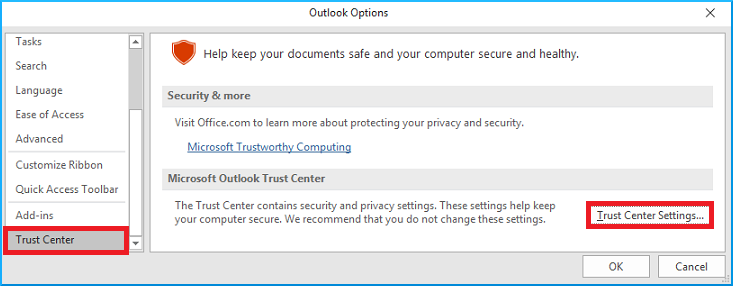
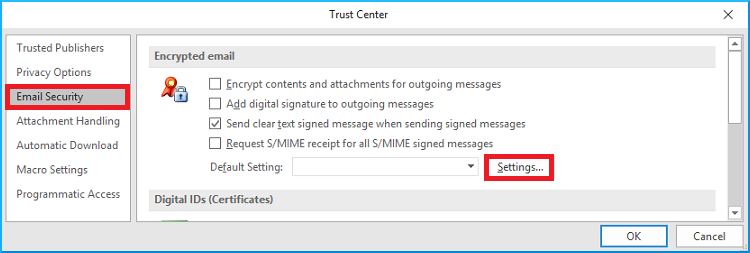
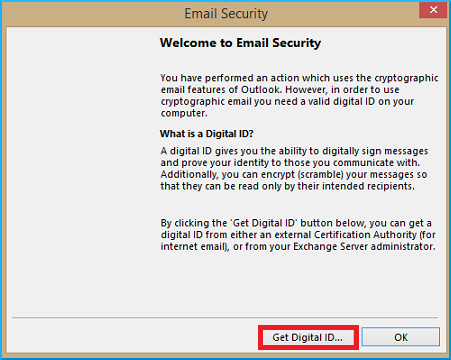
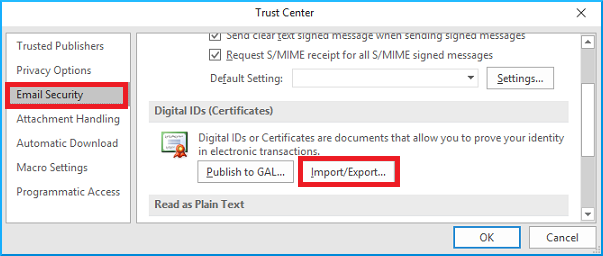
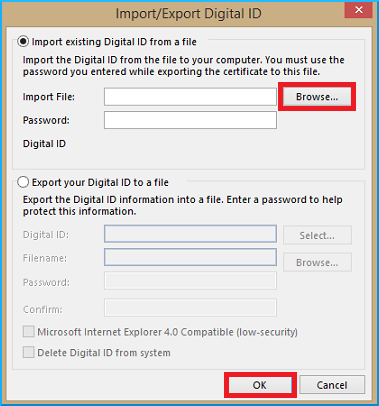
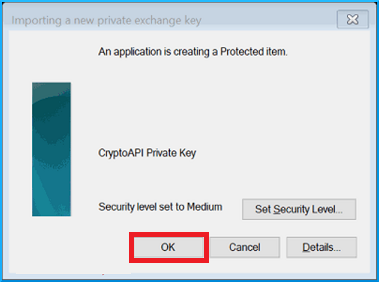
Il passo successivo è quello di condividere il certificato con i destinatari. Prima di condividere il certificato, è necessario inviare ai destinatari un messaggio firmato digitalmente a cui verranno inviati messaggi di posta elettronica crittografati in futuro., Per fare ciò, segui i passaggi descritti di seguito:
- Componi una nuova email in Outlook
- Ora, fai clic sulla scheda Opzioni nel nuovo messaggio e fai clic sull’icona Altre opzioni.
- Nella scheda Proprietà, fare clic sulla scheda Impostazioni di sicurezza.
- Nella finestra di dialogo Sicurezza, Proprietà, selezionare Aggiungi firma digitale a questo messaggio. Si può anche verificare quale certificato viene utilizzato facendo clic sul pulsante Modifica impostazioni., Quindi, fare clic su OK e chiudere la finestra Proprietà del sistema.
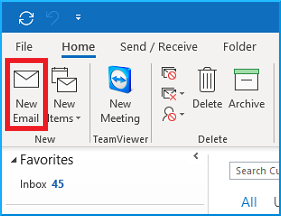
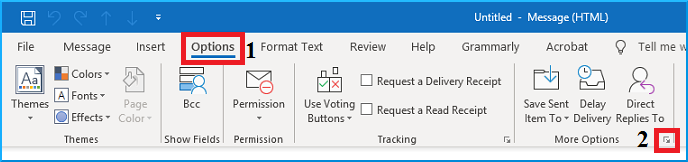
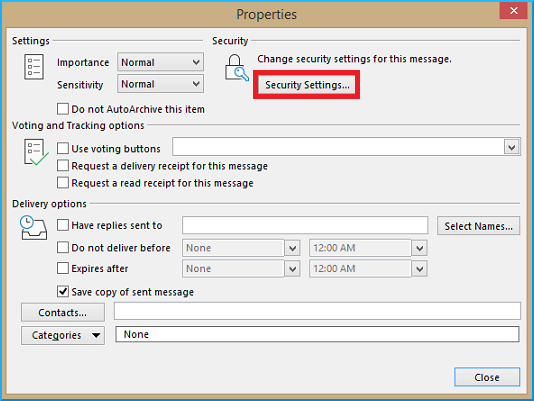
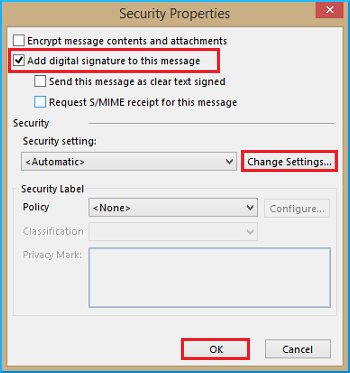
Quindi, inviare il messaggio ai destinatari dell’e-mail. Nel corpo della posta, si possono includere le istruzioni in modo che il destinatario(s) per aggiungere il certificato ai dati di contatto nella loro rubrica, così come per inviare un messaggio firmato digitalmente in modo da poter ottenere il certificato pure.
È da notare che la parte della chiave pubblica del certificato viene inviata, quindi anche altri possono crittografare che devono inviarti. A causa di ciò, puoi decifrare tali messaggi con la tua chiave privata.,
Come inviare un’e-mail S/MIME crittografata?
Si può ora procedere per inviare un’e-mail crittografata a un destinatario. È necessario il loro certificato (chiave pubblica) per eseguire questa operazione. Quindi, se i tuoi contatti hanno già acquisito il proprio certificato di crittografia e ti hanno inviato uno firmato digitalmente dal loro client Outlook, segui i passaggi seguenti:
- Apri l’e-mail firmata digitalmente dal tuo contatto (il tuo contatto deve averti inviato un’e-mail firmata digitalmente utilizzando il loro certificato di crittografia e-mail).,
- Facendo clic destro sul nome del mittente, fare clic su Aggiungi ai contatti di Outlook. Se il contatto è già nell’elenco dei contatti, è possibile Modificare / aggiornare il contatto invece di aggiungerlo di nuovo.
- Questo aprirà la scheda contatto, fare clic sul pulsante Certificati nella barra multifunzione in alto. Questo ti mostrerà i certificati associati al contatto.
- Comporre una nuova mail e fare clic sulla scheda Opzioni.
- Fai clic sulla piccola icona (accanto a Altre opzioni) nella barra multifunzione in alto.
- Si aprirà la finestra Proprietà, fare clic su Impostazioni di sicurezza.
- Nella finestra di dialogo Proprietà di sicurezza, selezionare Crittografa il contenuto e gli allegati del messaggio. Fare clic su OK per procedere.
- Componi la tua email e aggiungi eventuali allegati. Poiché il tuo contatto / destinatario ha la chiave privata per decifrare questo messaggio.,
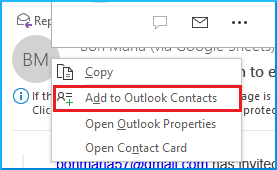
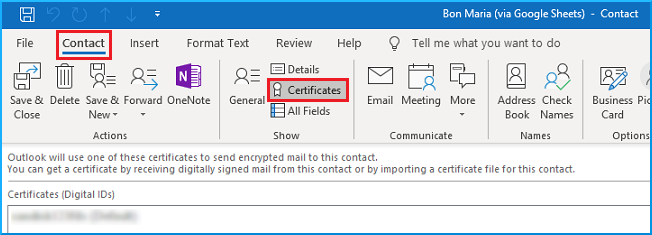
Congratulazioni! Ora sei pronto per inviare un messaggio crittografato a questo contatto.,
Per inviare una mail crittografata seguire i passaggi seguenti:
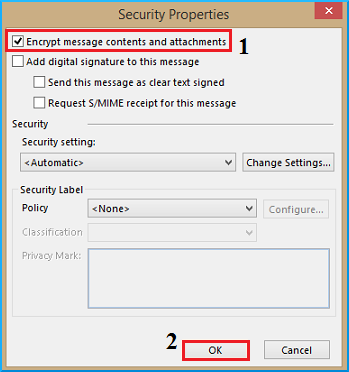
Attenzione: il metodo di crittografia S / MIME è soggetto ad attacchi di acquisizione dei messaggi. Ciò consente all’utente malintenzionato di aggiungere le proprie firme Impersonando te. È da notare che l’attaccante può decifrare solo le risposte alla posta originale, ma non il messaggio di posta elettronica originale.
Crittografia con Office 365 Message Encryption (ME)
Le opzioni di crittografia e-mailME consentono all’utente di inviare un’e-mail crittografata a qualsiasi Outlook o client di posta elettronica di terze parti. Questo metodo funziona solo con l’abbonamento a Office 365 (Exchange online)., L’unico lato negativo di questo metodo è che il ricevitore deve eseguire un paio di passaggi aggiuntivi ogni volta che ricevono un messaggio di posta elettronica crittografato.
Per crittografare, segui i passaggi descritti di seguito:
- Componi un nuovo messaggio e-mail e seleziona Opzioni> seleziona Encrypt> dal menu a discesa applica le restrizioni che vuoi applicare.
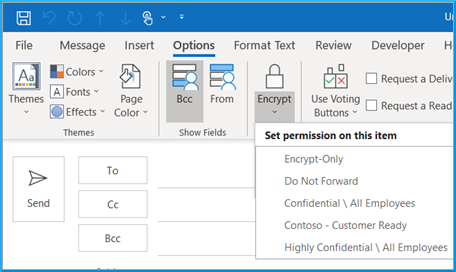
Quando invii un messaggio di posta elettronica crittografato facendo causa all’ME, il destinatario riceve un’e-mail da te senza il contenuto effettivo ma con un link all’e-mail., Facendo clic su questo link, il destinatario verrà indirizzato a una pagina Web in cui deve accedere con un account di lavoro o scuola di Outlook o con un codice di accesso una tantum. La prima opzione funzionerà solo per quei ricevitori che hanno un abbonamento attivo a Office 365. Se il ricevitore sceglie la seconda opzione di autenticazione, li porterà a un’altra pagina web. Una password una tantum verrà inviata al proprio account di posta elettronica registrato, che devono inserire nella casella di testo fornita su questa pagina Web.,
Kernel per Outlook PST Repair
A causa di numerosi motivi, i messaggi di Outlook crittografati e protetti da password possono essere danneggiati in tempi così preoccupanti, il Kernel per Outlook PST Repair potrebbe diventare il tuo faro di luce in quanto ha la capacità di riparare i messaggi crittografati e protetti da password pesantemente danneggiati con facilità. Accanto può essere utilizzato per eseguire varie attività relative PST come la riparazione di file PST e il recupero di messaggi cancellati e allegati., In aggiunta a questo questo strumento ha la capacità di salvare il PST recuperato in DBX, MBOX, MSG, EML, TXT, RTF, HTML e formati MHTML. Si può anche importare i file PST recuperati a Office365, server di posta elettronica, e mail Web. Consigliamo vivamente il Kernel per la riparazione PST di Outlook per tutte le vostre esigenze relative PST.

Conclusione
In questo articolo, abbiamo ampiamente esaminato il funzionamento dei due metodi di crittografia e-mail più comuni in Outlook., Nel metodo di crittografia S / MIME, abbiamo discusso come aggiungere il certificato di crittografia, che è necessario prima di inviare l’e-mail crittografata. Viene anche discusso il funzionamento del secondo metodo di crittografia, ovvero Office 365 Messages Encryption (ME). A causa di numerosi motivi le e-mail crittografate ei loro allegati possono diventare corrotti. Per contrastare questi problemi, abbiamo consigliato Kernel per Outlook PST Repair, che funziona come un fascino in queste circostanze terribili.